Artigos em Destaque
- 01 Fechou acidentalmente o Word sem salvar
- 02 Recuperar documento Word não salvo do Windows 10
- 03 Recuperar documento Word não salvo do Mac
- 04 Desativar o Salvamento Automático
- 05 Como recuperar arquivo Word apagado
- 06 Word encontrou conteúdo ilegível
- 07 Microsoft Office parou de funcionar/travando/congelando
- 08 Conversor de recuperação de texto Word
- 09 Reparar arquivo Word corrompido
- 10 Melhor software de reparação de Word
Possíveis razões para corrupção de arquivos do Word
Seja você um escritor, estudante ou profissional, você deve trabalhar em documentos do MS Word. Mas você sabe que existe um risco constante de corrupção do seu arquivo Word? Sim, é verdade, e os motivos podem ser vários, como travamentos do sistema, trabalho não salvo, atualizações do sistema, ataques de vírus, falha de hardware e muito mais. Aqui, daremos uma breve introdução a essas determinadas condições em que existe a possibilidade de corrupção de arquivos do Word.
- Falhas do sistema: A falha do sistema geralmente ocorre sem qualquer motivo possível e não é anunciada durante o processo de uma tarefa. Existe a possibilidade de que, após reiniciar o sistema, você encontre o arquivo do Word ausente ou corrompido.
- Trabalho não salvo : Muitas vezes, após longas horas de trabalho, as pessoas esquecem de salvar seus documentos do Word e desligam o sistema às pressas. Nesses casos, você pode descobrir que seu documento atualizado não está em seu sistema ou está apenas corrompido.
- Atualizações do sistema: Forçar atualizações do sistema é outro grande motivo por trás da corrupção de arquivos. Normalmente, uma atualização forçada ocorre após a reinicialização do sistema. Após a atualização, o usuário pode encontrar o documento do Word em que estava trabalhando corrompido.
- Ataque de vírus: Os vírus são softwares maliciosos que danificam principalmente arquivos ou pastas e os corrompe. Para evitar esses ataques de vírus indesejados, você deve instalar um software antivírus atualizado para proteger seu arquivo.
- Falha de hardware: A falha de hardware pode ser outro motivo principal que leva à corrupção do arquivo de palavras. Nesses casos, você deve usar as ferramentas de recuperação de arquivos para recuperar seu arquivo do Word.
As 10 melhores ferramentas de reparação do Word [download gratuito]
Aqui está a lista de algumas das melhores ferramentas de reparo do Word que você pode baixar gratuitamente e depois reparar os arquivos do Word. Dito isso, esteja sempre ciente de que a recuperação de arquivos corrompidos depende do nível de corrupção. Se o dano for irreparável, você deve refazer o documento. No entanto, essas ferramentas podem recuperar a maioria dos danos.
Depois de testar 35 ferramentas de reparo do Word, escolhemos 20 delas. E reduzimos ainda mais o número de ferramentas de reparação de arquivos com melhor desempenho para 10 com base na classificação geral da taxa de recuperação em cenários comuns de perda de dados, facilidade de interfaces, compatibilidade, recursos e opções de verificação. As estatísticas de teste estão listadas abaixo:
| 🔢 Número de ferramentas testadas | 35 |
| ⏳ Quanto tempo leva | 7 semanas |
| 💰 Preço mais baixo | Gratuito |
| 💻 versão do sistema operacional | Windows 11/10/8/7 |
| 📄 Compatibilidade de arquivo | PDF, Word (DOC/DOCX), PPT, Excel, JPG, JPEG, MP4, MOV |
| 💾 Versões do Word | MS Word 2013, 2010, 2007, 2003, 2002, e 2000 |
1. EaseUS Fixo Document Repair
O EaseUS Fixo Document Repair é uma ferramenta confiável e avançada de recuperação de arquivos/dados. É uma ferramenta amigável que vem com recursos avançados. Esta ferramenta é melhor para usuários de pequenas empresas. O processo de verificação profunda e o recurso avançado de recuperação de dados tornam esta ferramenta excelente. Em relação à experiência do usuário, sem dúvida esta é uma ótima ferramenta de recuperação em termos de facilidade de uso, mas o processo geral é comparativamente lento do que outras ferramentas. Recomendamos esta ferramenta porque é segura e possui recursos avançados.
Compatibilidade: PDF, Word (DOC/DOCX), PPT, Excel, JPG, JPEG, MP4, MOV
Prós:
- Fácil de usar
- Opções de visualização disponíveis
- Suporta documentos do Word corrompidos em 2003/2007/2010/2013/2016/2019
- Suporta a correção de arquivos danificados em vários tipos, como reparar arquivos corrompidos do Excel
Contras:
- Licenças pagas são um pouco caras
Aqui estão as etapas detalhadas para reparar documentos corrompidos do Word com a ferramenta de reparo de arquivos EaseUS.
Passo 1. Baixe e inicie o Fixo em seu PC ou notebook. Escolha "Reparação de Arquivo" para reparar documentos corrompidos do Office, incluindo Word, Excel, PDF e outros. Clique em "Adicionar arquivos" para selecionar documentos corrompidos.

Passo 2. Para reparar vários arquivos de uma só vez, clique no botão "Reparar Tudo". Se você deseja reparar um único documento, mova o ponteiro para o arquivo de destino e escolha "Reparar". Você também pode visualizar os documentos clicando no ícone de olho.

Passo 3. Clique em "Salvar" para salvar um documento selecionado. Selecione "Salvar Tudo" para salvar todos os arquivos reparados. Escolha "Ver Reparado" para localizar a pasta reparada.

2. Stellar Phoenix Word Repair
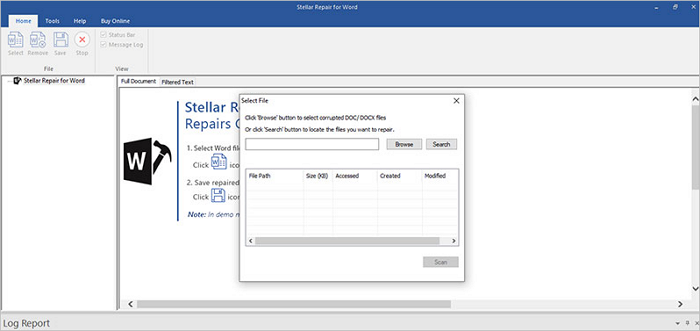
Stellar Phoenix Word Repair é outra ferramenta confiável de recuperação de dados ou arquivos. Esta ferramenta amigável pode rapidamente recuperar e reparar arquivos corrompidos do MS Word com imagens de texto originais e coisas relevantes. Esta ferramenta vem com opções de reparo simples e avançadas.
É uma ferramenta fácil de usar, mas o recurso de reparo simples não funciona com eficiência quando se trata de desempenho. Você tem que depender da opção de reparo avançado, que é um pouco lenta em termos de desempenho. Esta ferramenta é melhor para usuários pessoais e de pequenas empresas.
Compatibilidade: Doc, Docx, XLS, XLSX, PDF
Prós:
- Fácil de usar
- Analisa o disco em busca de todos os arquivos DOC
Contras:
- Não permite que você selecione vários arquivos
3. Repair Doc File Software
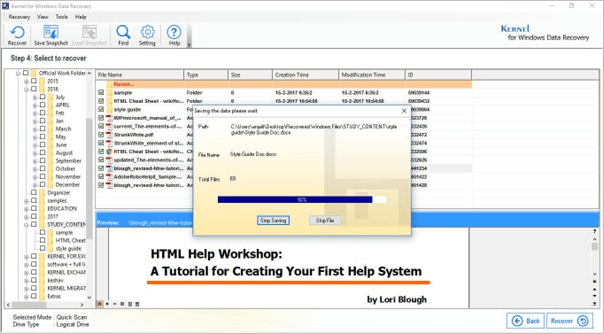
Se você está procurando uma ferramenta autêntica de reparo de arquivos doc, então o Repair Doc File Software é sempre uma ótima opção. É um software projetado para combater a corrupção do servidor, especialmente em arquivos do MS Word. É uma ferramenta que pode recuperar com segurança seu arquivo MS Word sem nenhuma alteração. É bem otimizado para acionar a recuperação de vários documentos do Word de tamanho grande em um tempo calculado. Quando se trata de interface, isso é simples e fácil de usar. Esta ferramenta é melhor para uso pessoal.
Compatibilidade: DOC, DOCX
Prós:
- Interface simples
- Fácil de usar
- Opções de recuperação de arquivos com vários Word
Contras:
- Suporta formatos de arquivo limitados, como arquivo Word, DOC e DOCX
4. DataNumen Word Repair
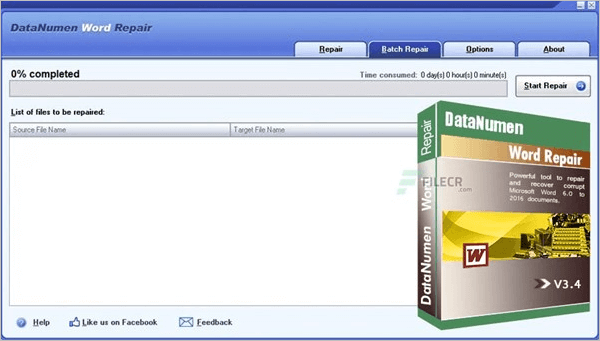
DataNumen Word Repair é uma ferramenta confiável e poderosa de reparo de documentos do Word. O processo de digitalização avançado desta ferramenta torna esta ferramenta única e especial. Esta ferramenta pode recuperar de forma rápida e segura seus documentos do Word danificados ou corrompidos (arquivos DOC e DOCX). Esta ferramenta é melhor para uso pessoal, pois é fácil de usar e possui uma interface simples.
Compatibilidade: DOC, DOCX
Prós:
- Amigável
- Fácil de usar
- Recupere seu arquivo do Word com segurança
Contras:
- Processamento lento
5. Remo Repair Word
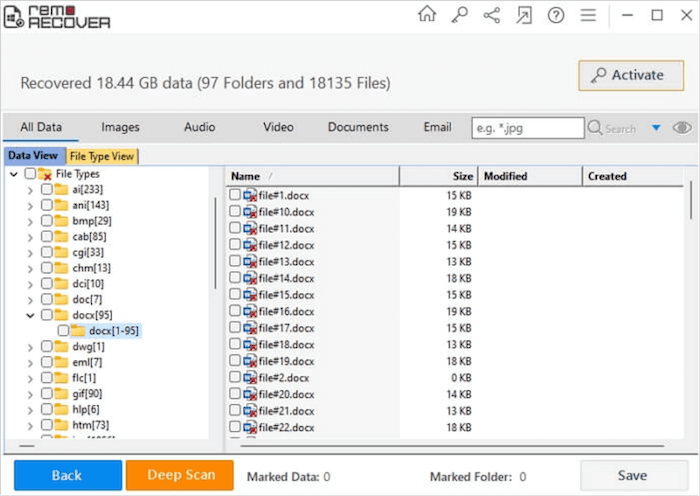
Remo Repair Word é outra ferramenta líder de reparo de documentos do Word popular entre as pessoas. É uma ferramenta avançada que pode reparar facilmente e rapidamente documentos corrompidos do Word. Ele pode consertar .DOC e arquivos .DOCX com segurança junto com todos os objetos incorporados. Esta ferramenta é melhor para organizações pessoais e de pequenas empresas. É uma ferramenta recomendada devido à sua interface simples e capacidade de reparo rápido.
Compatibilidade: DOC, DOCX
Prós:
- Preços acessíveis
- Amigável
- Processo de reparo rápido
- Precisão
Saiba mais sobre esta ferramenta de reparo do Word no Twitter.
Remo Repair Word Is Now Available for Free https://t.co/1xR7A16IaI pic.twitter.com/9KT4eBVG7f
— WinBuzzer (@WBuzzer) December 26, 2022
Contras:
- Suporta apenas arquivos DOC e DOCX
6. DocRepair
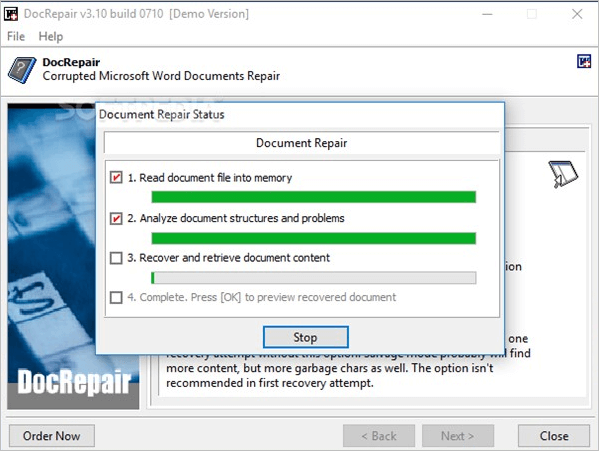
Se você estiver procurando por um software profissional de recuperação de arquivos para arquivos e documentos do MS Word, o DocRepair é a melhor escolha para você. Esta ferramenta pode restaurar rapidamente arquivos do Word danificados e corrompidos. Esta ferramenta suporta apenas o sistema Windows. Esta ferramenta é segura de usar e o processo de reparo é rápido. Recomendamos esta ferramenta porque é leve e melhor para uso pessoal. Está disponível com a versão de avaliação gratuita e paga.
Compatibilidade: DOC, DOCX
Prós:
- Ferramenta simples e leve
- Razoável
Contras:
- Suporta apenas arquivos do Word (.DOC,.DOCX)
7. WordFix
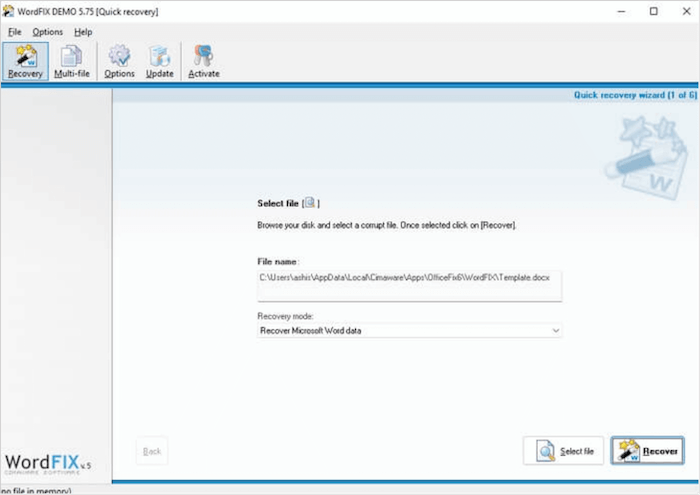
WordFix é outra ferramenta de reparo de Word mais confiável que você pode optar. Esta ferramenta avançada pode recuperar rapidamente o arquivo do Microsoft Word corrompido ou danificado e todos os elementos como o arquivo original. A melhor parte desta ferramenta é que o tempo de processamento é menor e recupera seu arquivo com segurança. Melhor para uso profissional e pessoal. Recomendamos esta ferramenta porque é fácil de usar e possui uma interface simples.
Compatibilidade: DOC, DOCX
Prós:
- Fácil de usar
- Recupere com segurança arquivos do MS Word
- Preços acessíveis
- Processo de reparo rápido
Contras:
- Apenas suporte arquivo DOC e DOCX
8. S2 Recovery Tools for Microsoft Word
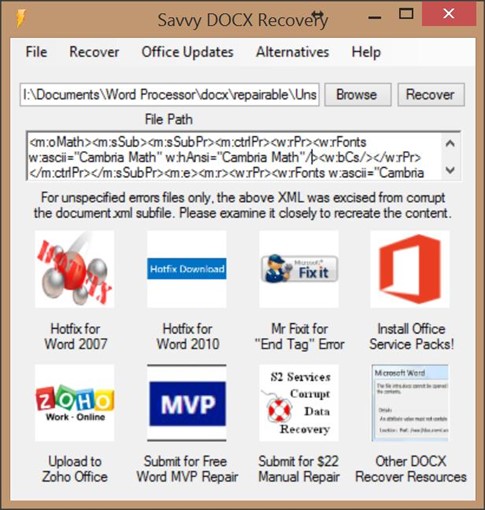
S2 Recovery Tools for Microsoft Word é outra ferramenta de reparo do Word útil e confiável que você pode usar. Esta ferramenta pode recuperar de forma fácil e segura arquivos do Word corrompidos ou danificados. Ele suporta o sistema operacional Windows e é gratuito para download. Recomendamos esta ferramenta porque possui recursos incríveis, como métodos proprietários adicionais de recuperação de DOC e DOCX, acesso com um botão para métodos de recuperação de arquivos do MS Word e muito mais.
Compatibilidade: DOC, DOCX
Prós:
- Grátis para baixar
- Processamento rápido
- Seguro de usar
- Interface simples
Contras:
- Suporta apenas arquivos do Word
9. Recovery Toolbox (ferramenta de reparo do Word online)
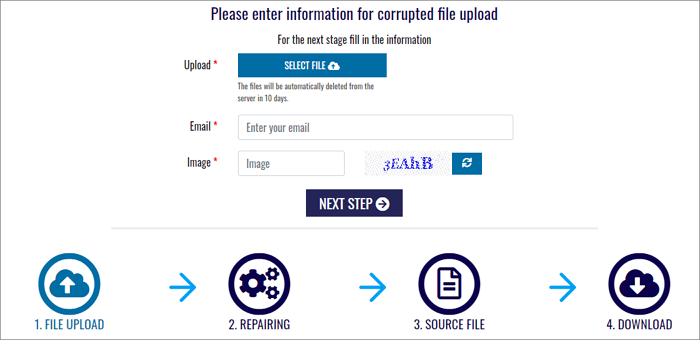
Se você estiver procurando por uma ferramenta de reparo do Word online, visite o site oficial do Recovery Toolbox. Este site é gratuito, mas uma versão paga também está disponível. O arquivo é carregado para o servidor deles, corrigido e você pode baixá-lo.
Compatibilidade: DOC, DOCX, RTF
Prós:
- Simples de usar
- Processamento rápido para arquivos menores
- Oferece versão do software
Contras:
- Não recomendado para documentos confidenciais
10. OffficeRecovery online(ferramenta de reparo de Word online)
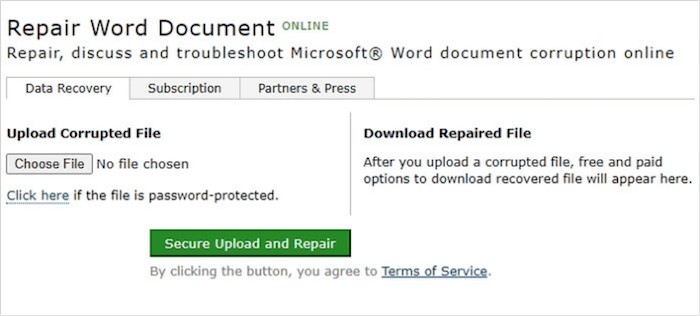
O OfficeRecovery online é outra ferramenta de reparo do Word online que você pode usar para reparar seu arquivo do Word. Você pode fazer o upload diretamente do arquivo em seu site e optar pelas opções gratuitas e pagas para recuperar seu arquivo. A ferramenta é fácil de usar, mas o processamento na versão gratuita é em duas semanas, o que a torna a última opção.
Pró:
- Arquivos de upload seguro
- Suporta todas as versões modernas de arquivos, incluindo 2007, 2003, 2002, 2000 e 97
Contras:
- A versão gratuita é limitada, pois os arquivos são entregues em 14 dias
- O bloqueio pesado para bots causa uma experiência ruim para usuários regulares
Como escolher a melhor ferramenta de reparo do Word
Aqui, forneceremos uma ferramenta de comparação que o ajudará a escolher a melhor e mais adequada ferramenta de reparo para você.
| Ferramenta | Amigável | Formatos de arquivo suportados | Sistema suportado |
| EaseUS Fixo Document Repair | Sim | Word, PDF, JPEG, JPG | Windows, Mac |
| Stellar Phoenix Word Repair | Sim | DOC, DOCX, XLS, XLSX | Windows |
| Repair Doc File Software | Sim | DOC, DOCX | Windows |
| DataNumen Word Repair | Sim | DOC, DOCX | Windows, Mac |
| Remo Repair Word | Sim | DOC, DOCX | Windows |
Compartilhe esta postagem no Twitter, Facebook e Instagram para ajudar mais pessoas.
Como recuperar documentos Word não salvos
A maioria das pessoas frequentemente pergunta sobre como recuperar documentos do Word não salvos. Então, aqui, forneceremos duas melhores soluções pelas quais você pode recuperar facilmente documentos do Word não salvos.
- Solução 1. Recupere documentos do Word não salvos de arquivos temporários
- Solução 2. Recupere documentos do Word não salvos da AutoRecuperação
Vamos conhecer as etapas detalhadas dessas duas soluções de trabalho para recuperar documentos do Word não salvos.
Solução 1. Recupere documentos do Word não salvos de arquivos temporários
Você pode recuperar rapidamente documentos do Word não salvos de arquivos temporários. Siga as etapas exatas abaixo para concluir o processo.
Etapa 1. Abra o MS Word e clique na guia Arquivo no canto superior esquerdo. Agora clique em Gerenciar documento e selecione Recuperar documentos não salvos na lista suspensa.
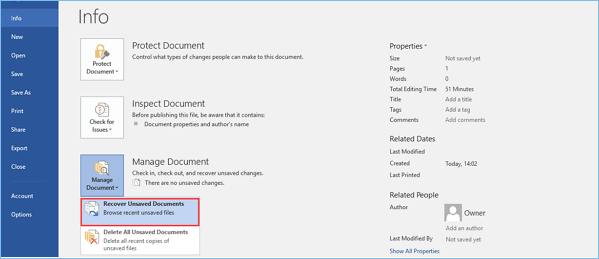
Etapa 2. Agora, verifique o arquivo ausente na caixa de diálogo. Se o arquivo não foi salvo recentemente, ele deve aparecer lá.
Etapa 3. Abra o documento do Word recuperado e clique no botão Salvar como no banner superior.
Solução 2. Recupere documentos do Word não salvos da AutoRecuperação
Você também pode recuperar documentos do Word não salvos usando a AutoRecuperação. Normalmente, os nomes de arquivo de AutoRecuperação terminam com uma extensão de nome de arquivo ".asd". Siga os passos abaixo para conhecer o processo exato.
Etapa 1. Abra o programa Word e clique em Arquivo > Opções. No painel de navegação esquerdo, clique em Salvar. Agora copie o caminho do local do arquivo de AutoRecuperação e cole-o no Explorador de Arquivos.
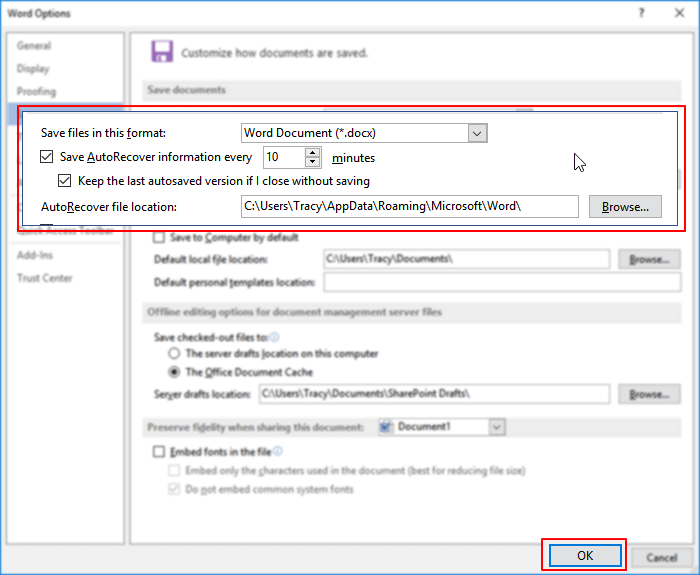
Etapa 2. Vá para o Explorador de Arquivos, descubra o documento não salvo e copie o arquivo ".asd".
Etapa 3. Agora, novamente, vá para o aplicativo Word e clique em Arquivo > Abrir > Recuperar documentos não salvos na parte inferior.
Etapa 4. É hora de colar o arquivo ".asd" copiado na caixa Nome do arquivo que aparece. Abra o arquivo do Word e recupere-o.
Como recuperar arquivos do Word excluídos no Windows 10/11
Se você excluir acidentalmente seu arquivo do Word e quiser recuperá-lo rapidamente, sempre recomendamos o uso da melhor ferramenta de terceiros EaseUS Data Recovery Wizard. É uma ferramenta incrível de recuperação de arquivos e dados com diversos recursos avançados e soluções rápidas. É uma ferramenta que não apenas recupera arquivos do Word, mas recupera facilmente fotos, vídeos e PDFs excluídos.
Vamos conhecer alguns dos recursos pendentes desta ferramenta de recuperação mais confiável.
- Recuperação de arquivos excluídos: Esta ferramenta pode facilmente recuperar arquivos excluídos acidentalmente, mesmo depois de esvaziar a lixeira.
- Recuperação de RAW: O EaseUS Data Recovery Wizard vem com um recurso de recuperação de raq que geralmente verifica todos os arquivos recuperáveis do seu dispositivo de armazenamento e recupera esses arquivos com segurança.
- Recuperação de formatação: Muitas pessoas enfrentam perda de dados devido ao formato do disco rígido! És um deles? Se sim, esta ferramenta recuperará todos os tipos de dados de HD, SSD, cartão SD, Flash Drive, Pen Drive e unidade USB formatadas.
- Recuperação de dados Nas: Esta ferramenta pode recuperar facilmente todos os tipos de dados do servidor NAS, e o bom é que essa ferramenta suporta todas as marcas e arquivos Nas.
- Processo de recuperação de dados seguro: O EaseUS Data Recovery Wizard torna o processo de recuperação de dados completo e eficiente. Você pode recuperar facilmente as coisas com apenas três cliques, e qualquer pessoa pode recuperar facilmente os dados excluídos em poucos minutos.
- Reparar fotos danificadas/corrompidas: Esta ferramenta avançada pode reparar fotos JPEG/JPG danificadas/corrompidas no disco rígido, cartão de memória e outros meios de armazenamento. Você sempre terá a opção de visualização após a conclusão do processo de verificação dos arquivos perdidos.
Para saber o processo exato para recuperar arquivos excluídos por meio do EaseUS Data Recovery Wizard, siga as etapas abaixo.
Passo 1. Selecione um local para começar a encontrar arquivos do Word corrompido
Inicie o EaseUS Data Recovery Wizard e verifique os arquivos Word perdidos ou danificados.
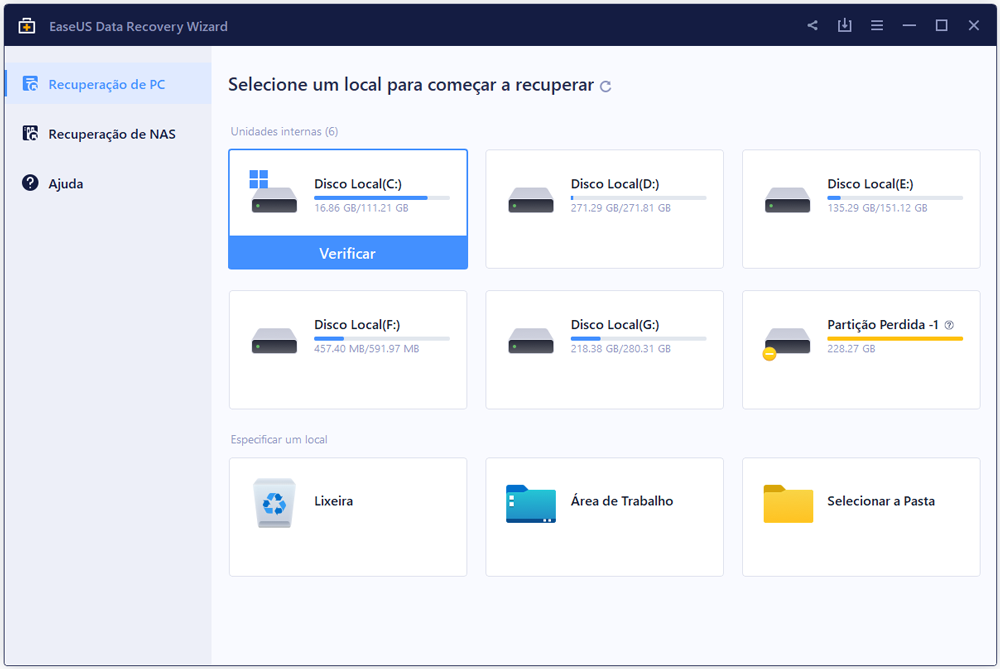
Passo 2. Repare e recupere documentos perdidos do Word
Primeiro, encontre os arquivos danificados por meio de filtro, caminho do arquivo, pesquisa, etc.
Segundo, pré-visualize e repare. Este programa irá reparar automaticamente arquivos corrompidos e danificados.
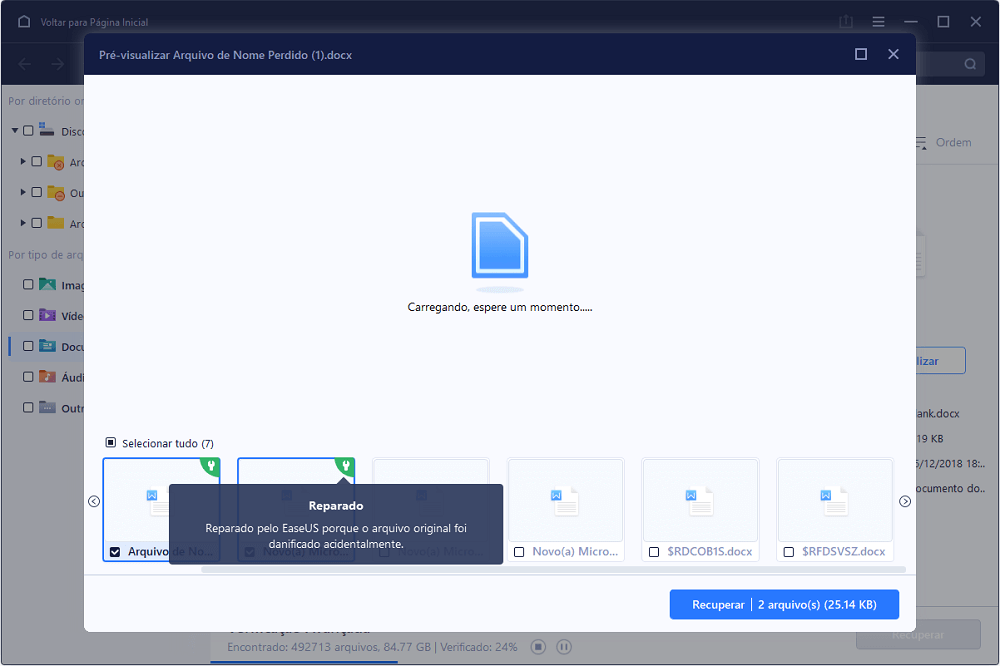
Passo 3. Salve o arquivo em um local seguro
Clique em Recuperar para salvar os arquivos Word reparados em um local seguro.
Atenção: NÃO salve os arquivos novamente na mesma partição do disco rígido ou dispositivo externo de onde você perdeu os dados.
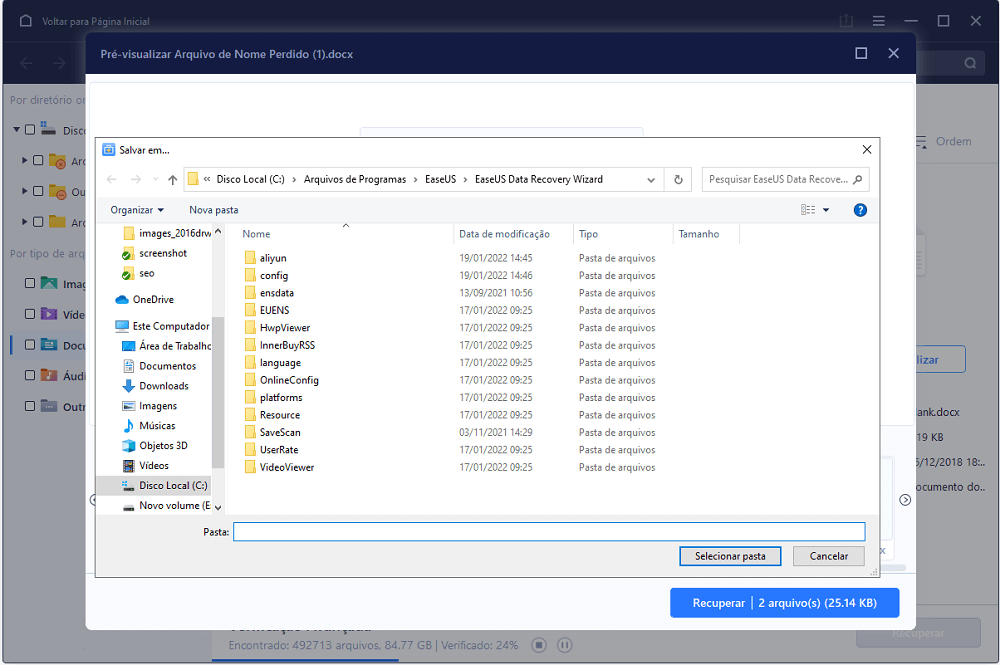
Conclusão
Quando se trata de ferramentas de reparo do Word, sem dúvida você tem várias opções para optar, mas qual você deve escolher? A resposta é muito simples! Lembre-se, toda ferramenta tem suas vantagens e desvantagens, portanto, sempre entenda sua necessidade antes de selecionar a ferramenta certa. Nenhuma ferramenta desse tipo é 100% perfeita, portanto, considere sabiamente de acordo com o orçamento e a necessidade. Sempre recomendamos o uso do EaseUS Fixo, pois este é o mais bem avaliado e altamente eficaz quando se trata de reparação de dados ou arquivos.
Este artigo ajudou você?
Artigo Relacionado
-
Disco Desconhecido Não Inicializado no Windows? Como Corrigir Disco 0/1 Desconhecido
![author icon]() Jacinta 2025-11-05
Jacinta 2025-11-05 -
Resolvido: O Modo de Segurança do Windows 11 não Funciona | 5 Soluções
![author icon]() Rita 2025-11-05
Rita 2025-11-05 -
8 correções | Erro CLOCK_WATCHDOG_TIMEOUT no Windows 11/10
![author icon]() Jacinta 2025-11-05
Jacinta 2025-11-05 -
M.2 Não Reconhecido? Veja Como Fazer Seu SSD M.2 Aparecer no Windows
![author icon]() Leonardo 2025-11-05
Leonardo 2025-11-05